Устройства Bluetooth имеют общие имена. Вообще говоря, имена устройств будут отличаться от одного производителя устройства к другому, но устройства Bluetooth одной марки и модели будут иметь одно и то же имя. Нецелесообразно давать каждому устройству собственное имя. Тем не менее, пользователям может потребоваться, чтобы их устройства имели разные имена, поэтому вы обнаружите, что можете переименовать устройство Bluetooth на своем рабочем столе. Вот как вы можете переименовать устройство Bluetooth в macOS.
Необходимо переименовать устройство Bluetooth в Windows 10? Это просто.
Переименование устройства Bluetooth — macOS
Вы можете переименовать устройство Bluetooth в macOS только после того, как оно будет сопряжено, и желательно, когда оно подключено к вашей системе. После сопряжения и подключения устройства Bluetooth откройте «Системные настройки». Перейдите в Bluetooth и щелкните правой кнопкой мыши устройство, которое хотите переименовать. В контекстном меню выберите опцию «Переименовать».

Вы увидите всплывающее окно с названием устройства. Измените имя на то, что вы хотите присвоить ему, и нажмите «Переименовать». Устройство может отключиться, а может и не отключиться, когда вы его переименуете. Процесс занимает не более минуты.

Переименование сохранится после перезагрузки системы, а также при отключении и повторном подключении устройства. Если вы удалите, т. Е. Разорвите пару с устройством, а затем снова выполните сопряжение, оно появится с тем же общим именем.
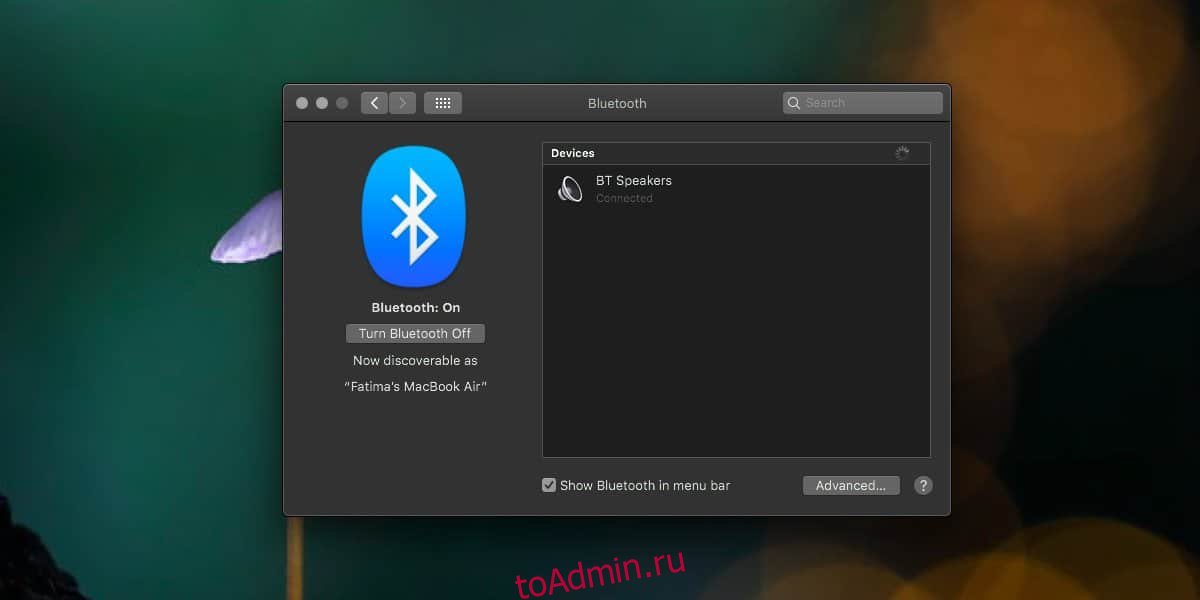
Новое имя устройства Bluetooth характерно только для вашей системы. Если другие системы обнаружат устройство поблизости, оно появится под собственным именем. Тем не менее, вы не должны давать своим устройствам имена, которые не подходят для рабочего места, если вы их там используете. Если вы используете одно и то же устройство Bluetooth с несколькими системами, вам нужно будет установить имя для устройства индивидуально в каждой системе.
Если вы переименовали устройство Bluetooth, а имя не изменилось, попробуйте выключить и снова включить Bluetooth. Отключите и снова подключите устройство. Это должно делать свое дело. В очень редких случаях вы не сможете переименовать устройство Bluetooth. Это связано с устройством, а не с вашей ОС или чем-то еще. Вообще говоря, большинство устройств Bluetooth позволяют их переименовывать. Единственное исключение — телефоны. Вы можете подключить телефон к Mac через Bluetooth, но вы не сможете его переименовать, особенно если это iPhone. На телефонах Android вы все еще можете переименовать его.
